هل واجهت الاتصال بشبكة فقط لتلقي خطأ مصادقة WiFi؟ إذا كان لديك ، فلا داعي للذعر. يحدث ذلك حتى لو كنت قد قمت بالاتصال بهذه الشبكة من قبل. هذه المشكلة ليست بالضرورة خطيرة ، وفي معظم الحالات ، يمكن حلها بسهولة.
لماذا يحدث خطأ المصادقة؟
يحدث خطأ المصادقة عندما يتعذر على جهازك الاتصال بشبكة WiFi بنجاح حتى لو كنت تستخدم كلمة المرور الصحيحة. في الظروف العادية ، سيتصل هاتفك بالشبكة تلقائيًا إذا كنت قد قمت بالاتصال بهذه الشبكة من قبل. قد تواجه مشكلات إذا كان لديك إشارة غير مستقرة ، والتي يمكنك تحسين الإشارة باستخدام التعزيز إشارة الهاتف الخليوي.
إذا قمت بتمكين وضع الطائرة بطريق الخطأ ، فلن يتصل هاتفك بأي شبكة. لكن في بعض الأحيان ، والمشكلة هي أكثر من ذلك. فيما يلي بعض الأسباب الشائعة وراء ظهور خطأ في مصادقة WiFi:
- تحديث الجهاز مؤخرا
- عطل جهاز التوجيه
- اتصال الشبكة غير مستقر
- عدد المستخدمين الذين يمكنهم استخدام الشبكة محدود
هناك طرق بسيطة لإصلاح مشكلة المصادقة. يعتمد الحل الصحيح على سبب حدوث الخطأ. فيما يلي بعض الحلول الشائعة التي يمكنك تجربتها بسهولة.
ذات صلة: كيفية حل مشكلات شبكة الهاتف المحمول التي تعمل بنظام Android
الأسلوب 1: نسيت الشبكة
الحل الأكثر شيوعًا لخطأ المصادقة هو إعادة تعيين اتصال WiFi. يمكنك القيام بذلك عن طريق نسيان الشبكة (الشبكة التي تواجهك مشاكل في الاتصال بها) قبل أن تحاول الاتصال مرة أخرى. فيما يلي الخطوات للقيام بذلك.
انتقل إلى خيار WiFi في الإعدادات
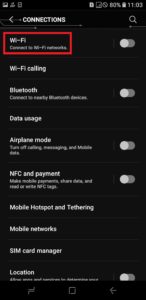
اذهب إلى الإعدادات وابحث عن الشبكات اللاسلكية. بعض smartphones بدلا من ذلك روابط. اضغط على هذا وانتقل إلى واي فاي اختيار.
ابحث عن الشبكة التي تواجه مشكلات معها
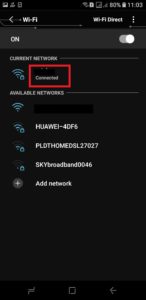
بمجرد النقر فوق واي فاي الخيار ، سترى قائمة بشبكات WiFi القريبة ، بما في ذلك الشبكات التي قمت بالاتصال بها من قبل. انقر على الشبكة التي تواجهك مشكلات في الاتصال بها.
انقر فوق نسيت
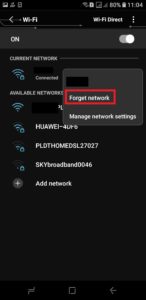
عندما تختار الشبكة ، سترى نسيت الشبكة اختيار. انقر فوق هذا لإعادة تعيين إعدادات الشبكة المحددة. بمجرد إعادة التعيين ، حاول الاتصال بالشبكة. سيُطلب منك كلمة مرور المصادقة. فقط اكتب كلمة المرور والاتصال.
الطريقة 2: تغيير الشبكة اللاسلكية من DHCP إلى ثابت
انتقل إلى خيار WiFi في الإعدادات
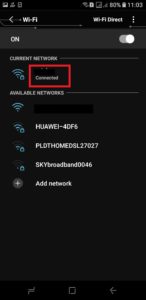
اذهب إلى الإعدادات وفتح الشبكات اللاسلكية. في بعض الأحيان ، وهذا هو المسمى روابط. ثم فقط اضغط على واي فاي.
اضغط على الشبكة التي تريد الاتصال بها
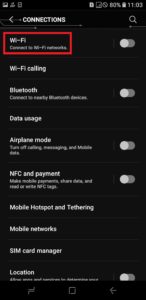
ستكون هناك قائمة بشبكات WiFi القريبة. فقط اختر واضغط على الشبكة التي تواجهك مشاكل (أو الشبكة التي تريد الاتصال بها).
تعديل الشبكة
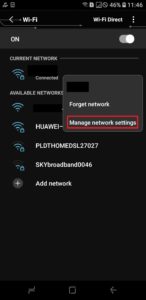
عندما تضغط على الشبكة ، سترى إما تعديل أو إدارة الشبكة اختيار. فقط اضغط عليها.
تغيير الشبكة إلى ثابت
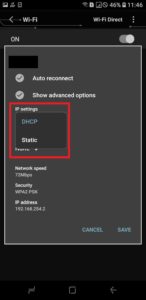
في إعداد WiFi ، سترى إعدادات متقدمة. اختر هذا الخيار وابحث عن إعدادات IP. من هناك ، قم بتغيير IP من DHCP إلى ثابت. أخيرًا ، أدخل عنوان IP (الموجود في الجزء الخلفي من جهاز التوجيه) في الحقل. احفظ الإعدادات ، ثم أعد الاتصال.
الطريقة الثالثة: إعادة ضبط إعدادات المصنع
إذا فشلت أول طريقتين ، أو إذا كان هاتفك يعاني من أخطاء عشوائية أخرى بصرف النظر عن خطأ المصادقة ، فقد يكون هناك مشاكل في هاتفك. يحدث هذا أيضًا عند تثبيت تحديث البرنامج الثابت أو ROM مخصص أو تطبيق جديد.
أفضل طريقة لحل مشكلات البرامج هي إعادة ضبط هاتفك على إعدادات المصنع. فقط تأكد من عمل نسخة احتياطية من بياناتك. أفضل طريقة للقيام بذلك هي إجراء نسخ احتياطي لهاتفك أولاً على السحابة. بمجرد القيام بذلك ، يمكنك بعد ذلك إعادة تعيين إعدادات جهازك. كل ما عليك القيام به هو إتباع الخطوات أدناه.
الذهاب إلى النسخ الاحتياطي وإعادة تعيين
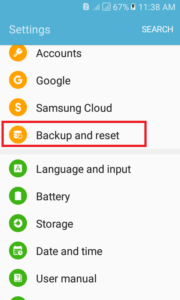
اذهب إلى الإعدادات ثم قم بالتمرير لأسفل للعثور على إعادة تعيين النسخ الاحتياطي اختيار. اضغط عليه لفتح.
قم بتشغيل الاستعادة التلقائية
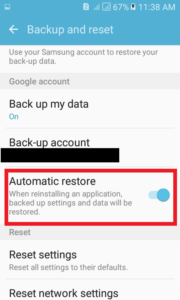
سترى استعادة تلقائية اختيار. إذا لم يتم تشغيله ، فتأكد من تشغيله.
إعادة ضبط بيانات المصنع
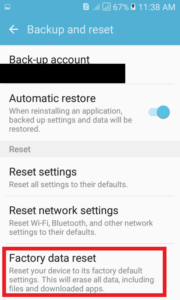
أعثر على الاعادة لضبط المصنع الخيار واضغط عليه. ثم اضغط على إعادة تعيين الهاتف زر لتأكيد العمل. سوف تستغرق العملية بضع دقائق. سيؤدي هذا إلى تمهيد نظام هاتفك. إذا كانت المشكلة ناجمة بالفعل عن مشكلات في البرنامج ، فيمكنك الاتصال بالشبكة.
الطريقة الرابعة: إعادة تشغيل جهاز التوجيه

إذا لم تنجح الطرق الثلاثة الأولى ، فقد تكون المشكلة بسبب جهاز التوجيه نفسه. قد تؤدي إعادة تشغيل جهاز التوجيه إلى الحيلة واستعادة اتصال الإنترنت. هناك 3 طرق لإعادة تشغيل جهاز التوجيه الخاص بك ، وهذا يتوقف على نوع جهاز التوجيه الذي تستخدمه. وهم على النحو التالي:
افصل كابل الطاقة
بالنسبة لأجهزة التوجيه المعتادة ، تتمثل أفضل طريقة شائعة لإعادة تشغيلها في فصل كابل الطاقة. سيؤدي هذا إلى إيقاف تشغيل جهاز التوجيه. انتظر لبضع دقائق قبل إعادة توصيل كابل الطاقة وتشغيل الموجه مرة أخرى.
أعد التشغيل باستخدام زر الطاقة أو إعادة التشغيل الدافئة
ومع ذلك ، إذا كنت تستخدم جهاز توجيه مثبت على الحائط ، فهناك طريقة أخرى لإعادة تشغيله. نظرًا لأنه يصعب الوصول إلى فصل كابل الطاقة ، يمكنك بدلاً من ذلك الضغط على زر الطاقة لإيقاف تشغيل جهاز التوجيه. يمكنك أيضًا استخدام التمهيد الدافئ لإعادة ضبط الاتصال تلقائيًا.
ضبط الاتصالات المسموح بها
إذا كان هناك اتصال بالإنترنت ولكن لا يزال يتعذر عليك الاتصال ، فقد يكون ذلك بسبب اتصال العديد من المستخدمين بالموجه بالفعل ، ووصلت إلى الحد الأقصى المسموح به من الاتصالات. ما عليك سوى ضبط الحد الأقصى لعدد وإعادة تشغيل جهاز التوجيه.
أسئلة وأجوبة
ماذا يعني خطأ مصادقة WiFi؟
- هذا يعني أنك لم تنجح في الاتصال بشبكة WiFi حتى لو كنت تستخدم كلمة المرور الصحيحة. في العادة ، يقوم الجهاز تلقائيًا بتوصيل وحفظ كلمة المرور بشبكة معينة. ومع ذلك ، إذا كانت هناك مشكلات ، فهذا هو وقت حدوث خطأ المصادقة.
كيفية إصلاح خطأ المصادقة على سامسونج Galaxy S3؟
- Galaxy تم الإبلاغ عن وجود مشكلة في خطأ المصادقة S3. تعمل الأساليب المذكورة أعلاه عادةً لإصلاح الخطأ.
كيف أقوم بإصلاح مشكلة مصادقة نقطة الاتصال؟
- الإصلاح الأكثر شيوعًا هو تغيير بروتوكول الأمان ، على سبيل المثال ، من WPA إلى WPA2. يمكنك أيضًا إعادة تعيين الشبكة يدويًا عن طريق النقر فوق "نسيت الشبكة".
إذا استمرت مشكلة مصادقة WiFi
الطرق الأربعة المذكورة في هذه المقالة عادةً إصلاح مشاكل المصادقة. إذا استمرت المشكلة حتى بعد تجربة كل الطرق الأربعة ، فقد يكون ذلك بسبب مشكلة في الجهاز. إذا فشل كل شيء آخر ، فإن أفضل وأسلم طريقة للقيام بها هي طلب المساعدة من المحترفين. قم بفحص هاتفك ودع الخبراء يقومون بحل المشكلة.
هل وجدت هذه المادة مفيدة؟ نأمل أن تكون قد فعلت. إسقاط تعليقاتكم واقتراحاتكم أدناه.
